Spinnaker 生产环境安装部署监控
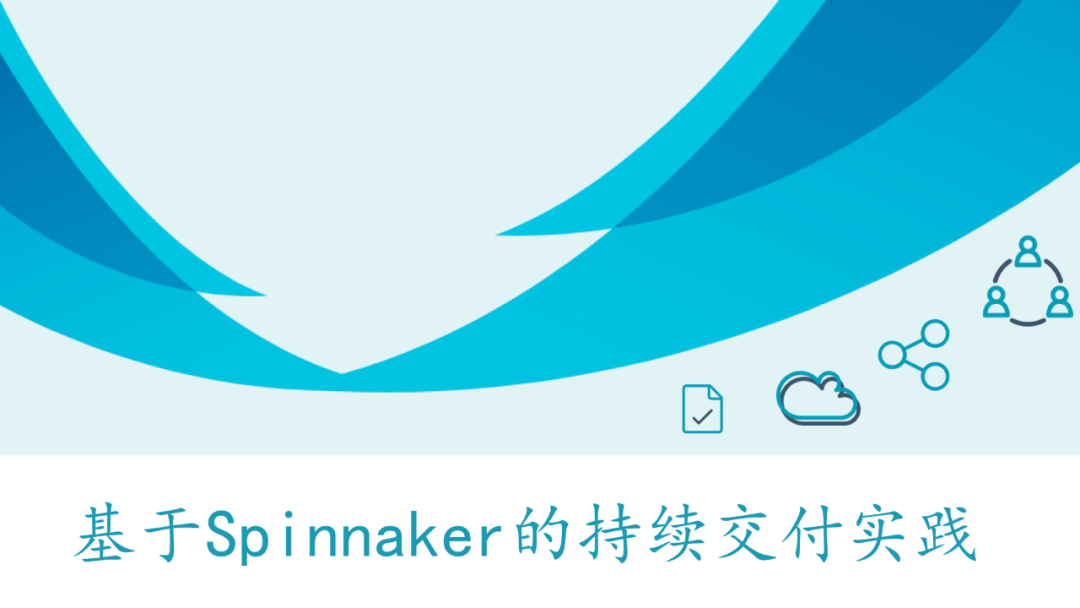
-
1. 架构分析
-
2.准备工作
-
-
2.1 启动Halyard容器
-
2.2 下载所需要的镜像
-
2.3 准备bom文件
-
-
3.Halyard配置管理
-
-
3.1.Halyard初始化配置
-
3.2 添加镜像仓库(harbor)和k8s集群账户
-
3.3 开启特性功能
-
3.4 配置JenkinsCI集成
-
3.5 配置GitHub/GitLab集成
-
-
4. 使用外部Redis集群
-
5. 使用SQL数据库
-
-
5.1 Clouddriver服务
-
5.2 Front50服务
-
5.3 Orca服务
-
-
6.部署
-
7. 其他设置
-
-
7.1 认证与授权
-
7.2 邮件通知
-
7.3 金丝雀分析
-
7.4 监控Spinnaker
-
1. 架构分析
Halyard + Kubernetes + Redis + MySQL57 + S3
-
redis: Gate、Orca、Clouddrive、Rosco、Igor、Fiat、Kayenta
-
S3:Front50 、Kayenta
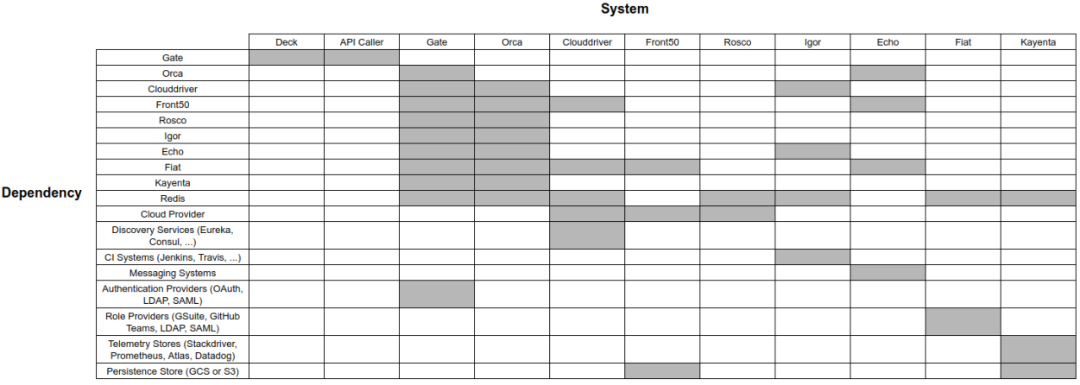
数据持久化
-
Orca 、Clouddriver 默认安装使用redis存储数据,转换为使用SQL数据库存储。
-
Front50 默认安装使用s3持久化存储,转换为使用SQL数据库存储。
-
使用k8s外部redis集群。
2.准备工作
-
包含6个节点的redis集群(3主+3从)。
-
MySQL 5.7数据库。
-
部署Minio用于S3存储。
-
下载Halyard容器镜像。
-
下载Spinnaker集群所需的容器镜像(阿里云)。
-
下载BOM自定义安装所需的文件。
2.1 启动Halyard容器
也可以使用二进制安装。最好将halyard运行在一台配置好kubectl客户端的节点上。因为后续需要用到k8s集群账户信息。
docker pull registry.cn-beijing.aliyuncs.com/spinnaker-cd/halyard:1.32.0
mkdir /root/.hal
docker run -itd --name halyard \
-v /root/.hal:/home/spinnaker/.hal \
-v /root/.kube:/home/spinnaker/.kube \
registry.cn-beijing.aliyuncs.com/spinnaker-cd/halyard:1.32.0
## 以root身份进入容器,修改配置文件
docker exec -it -u root halyard bash
## 修改spinnaker.config.input.gcs.enabled = false 。
vi /opt/halyard/config/halyard.yml
spinnaker:
artifacts:
debian: https://dl.bintray.com/spinnaker-releases/debians
docker: gcr.io/spinnaker-marketplace
config:
input:
gcs:
enabled: false
writerEnabled: false
bucket: halconfig
## 需要重启容器(如果此命令未重启,则需要退出容器然后 docker restart halyard)
hal shutdown
## 启动
docker start halyard2.2 下载所需要的镜像
所有的镜像已经通过GitHub Actions自动同步到阿里云镜像仓库。大家直接下载。registry.cn-beijing.aliyuncs.com/spinnaker-cd/ 为了方便可以直接运行脚本下载当前版本的所有镜像。
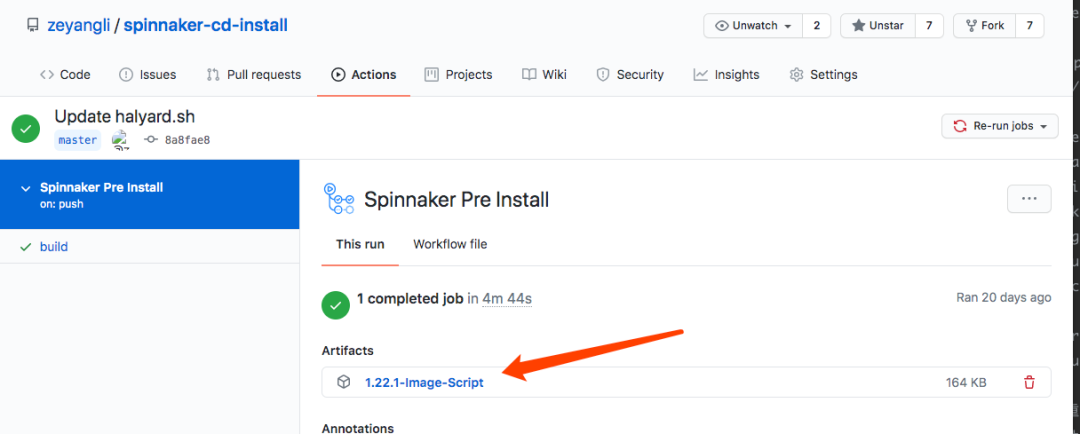
bom文件和下载镜像的脚本都在这个压缩包中,下载https://github.com/zeyangli/spinnaker-cd-install/actions
# 上传到服务器(运行halyard容器的节点)
scp 1.22.1-Image-Script.zip root@master.zy.com:/root
unzip 1.22.1-Image-Script.zip
cd 1.22.1
[root@master 1.22.1]# ls -a
. .. .boms GetImages.sh tagfile.txt
## .boms需要放到.hal目录下
## GetImages.sh 镜像下载脚本
## tagfile.txt 镜像标签
sh -x GetImages.sh
chmod 777 -R .hal/
## 等待镜像下载完成(这个脚本中做了ssh免密哦)tagfile.txt
## tagfile
[root@master 1.22.1]# cat tagfile.txt
echo:2.14.0-20200817170018
clouddriver:6.11.0-20200818115831
deck:3.3.0-20200818132306
fiat:1.13.0-20200817170018
front50:0.25.1-20200831095512
gate:1.18.1-20200825122721
igor:1.12.0-20200817200018
kayenta:0.17.0-20200817170018
orca:2.16.0-20200817170018
rosco:0.21.1-20200827112228 ## script
#!/bin/bash
S_REGISTRY="gcr.io/spinnaker-marketplace"
T_REGISTRY="registry.cn-beijing.aliyuncs.com/spinnaker-cd"
NODES="node01.zy.com node02.zy.com"
## 下载镜像
function GetImages(){
echo -e "\033[43;34m =====GetImg===== \033[0m"
IMAGES=$( cat tagfile.txt)
for image in ${IMAGES}
do
for node in ${NODES}
do
echo -e "\033[32m ${node} ---> pull ---> ${image} \033[0m"
ssh ${node} "docker pull ${T_REGISTRY}/${image}"
echo -e "\033[32m ${node} ---> tag ---> ${image} \033[0m"
ssh ${node} "docker tag ${T_REGISTRY}/${image} ${S_REGISTRY}/${image}"
done
done
for node in ${NODES}
do
echo -e "\033[43;34m =====${node}===镜像信息===== \033[0m"
ssh ${node} "docker images | grep 'spinnaker-marketplace' "
done
}
GetImages2.3 准备bom文件
[root@master 1.22.1]# mv .boms/ ~/.hal/
[root@master 1.22.1]# cd ~/.hal/
[root@master .hal]# cd .boms/
[root@master .boms]# ls
bom clouddriver deck echo fiat front50 gate igor kayenta orca rosco
[root@master .boms]# tree
.
├── bom
│ ├── 1.19.4.yml
│ └── 1.22.1.yml
├── clouddriver
│ ├── 6.11.0-20200818115831
│ │ └── clouddriver.yml
│ ├── 6.7.3-20200401190525
│ │ └── clouddriver.yml
│ └── clouddriver.yml
├── deck
│ ├── 3.0.2-20200324040016
│ │ └── settings.js
│ ├── 3.3.0-20200818132306
│ │ └── settings.js
│ └── settings.js
├── echo
│ ├── 2.11.2-20200401121252
│ │ └── echo.yml
│ ├── 2.14.0-20200817170018
│ │ └── echo.yml
│ └── echo.yml
├── fiat
│ ├── 1.10.1-20200401121252
│ │ └── fiat.yml
│ ├── 1.13.0-20200817170018
│ │ └── fiat.yml
│ └── fiat.yml
├── front50
│ ├── 0.22.1-20200401121252
│ │ └── front50.yml
│ ├── 0.25.1-20200831095512
│ │ └── front50.yml
│ └── front50.yml
├── gate
│ ├── 1.15.1-20200403040016
│ │ └── gate.yml
│ ├── 1.18.1-20200825122721
│ │ └── gate.yml
│ └── gate.yml
├── igor
│ ├── 1.12.0-20200817200018
│ │ └── igor.yml
│ ├── 1.9.2-20200401121252
│ │ └── igor.yml
│ └── igor.yml
├── kayenta
│ ├── 0.14.0-20200304112817
│ │ └── kayenta.yml
│ ├── 0.17.0-20200817170018
│ │ └── kayenta.yml
│ └── kayenta.yml
├── orca
│ ├── 2.13.2-20200401144746
│ │ └── orca.yml
│ ├── 2.16.0-20200817170018
│ │ └── orca.yml
│ └── orca.yml
└── rosco
├── 0.18.1-20200401121252
│ ├── images.yml
│ ├── packer
│ │ ├── alicloud.json
│ │ ├── alicloud-multi.json
│ │ ├── aws-chroot.json
│ │ ├── aws-ebs.json
│ │ ├── aws-multi-chroot.json
│ │ ├── aws-multi-ebs.json
│ │ ├── aws-windows-2012-r2.json
│ │ ├── azure-linux.json
│ │ ├── azure-windows-2012-r2.json
│ │ ├── docker.json
│ │ ├── gce.json
│ │ ├── huaweicloud.json
│ │ ├── install_packages.sh
│ │ ├── oci.json
│ │ └── scripts
│ │ ├── aws-windows-2012-configure-ec2service.ps1
│ │ ├── aws-windows.userdata
│ │ ├── windows-configure-chocolatey.ps1
│ │ └── windows-install-packages.ps1
│ └── rosco.yml
├── 0.21.1-20200827112228
│ ├── images.yml
│ ├── packer
│ │ ├── alicloud.json
│ │ ├── alicloud-multi.json
│ │ ├── aws-chroot.json
│ │ ├── aws-ebs.json
│ │ ├── aws-multi-chroot.json
│ │ ├── aws-multi-ebs.json
│ │ ├── aws-windows-2012-r2.json
│ │ ├── azure-linux.json
│ │ ├── azure-windows-2012-r2.json
│ │ ├── docker.json
│ │ ├── gce.json
│ │ ├── huaweicloud.json
│ │ ├── install_packages.sh
│ │ ├── oci.json
│ │ └── scripts
│ │ ├── aws-windows-2012-configure-ec2service.ps1
│ │ ├── aws-windows.userdata
│ │ ├── windows-configure-chocolatey.ps1
│ │ └── windows-install-packages.ps1
│ ├── README.md
│ └── rosco.yml
├── images.yml
├── packer
│ ├── alicloud.json
│ ├── alicloud-multi.json
│ ├── aws-chroot.json
│ ├── aws-ebs.json
│ ├── aws-multi-chroot.json
│ ├── aws-multi-ebs.json
│ ├── aws-windows-2012-r2.json
│ ├── azure-linux.json
│ ├── azure-windows-2012-r2.json
│ ├── docker.json
│ ├── gce.json
│ ├── huaweicloud.json
│ ├── install_packages.sh
│ ├── oci.json
│ └── scripts
│ ├── aws-windows-2012-configure-ec2service.ps1
│ ├── aws-windows.userdata
│ ├── windows-configure-chocolatey.ps1
│ └── windows-install-packages.ps1
├── README.md
└── rosco.yml
37 directories, 91 files3.Halyard配置管理
docker exec -it halyard bash
-
Halyard初始化配置
-
添加镜像仓库(Harbor)和K8s集群账户
-
开启特性功能(pipeline-templates、artifacts、managed-pipeline-templates-v2-ui)
-
配置JenkinsCI集成
-
配置GitHub/GitLab集成
3.1.Halyard初始化配置
# 设置Spinnaker版本,--version 指定版本
hal config version edit --version local:1.22.1
# 设置时区
hal config edit --timezone Asia/Shanghai
# 设置存储为s3(后面不用,但是必须配置bug)
hal config storage edit --type s3 --no-validate
# 访问方式:设置deck与gate的域名
hal config security ui edit --override-base-url http://spinnaker.idevops.site
hal config security api edit --override-base-url http://spin-gate.idevops.site3.2 添加镜像仓库(harbor)和k8s集群账户
hal config provider docker-registry enable --no-validate
hal config provider docker-registry account add my-harbor-registry \
--address http://192.168.1.200:8088 \
--username admin \
--password Harbor12345
hal config provider kubernetes enable
hal config provider kubernetes account add default \
--docker-registries my-harbor-registry \
--context $(kubectl config current-context) \
--service-account true \
--omit-namespaces=kube-system,kube-public \
--provider-version v2 \
--no-validate
# 部署方式,分布式部署,名称空间。
hal config deploy edit \
--account-name default \
--type distributed \
--location spinnaker3.3 开启特性功能
## 开启一些主要的功能(后期可以再追加)
hal config features edit --pipeline-templates true
hal config features edit --artifacts true
hal config features edit --managed-pipeline-templates-v2-ui true3.4 配置JenkinsCI集成
# 配置Jenkins
hal config ci jenkins enable
### JenkinsServer 需要用到账号和密码
hal config ci jenkins master add my-jenkins-master-01 \
--address http://jenkins.idevops.site \
--username admin \
--password admin
### 启用csrf
hal config ci jenkins master edit my-jenkins-master-01 --csrf true3.5 配置GitHub/GitLab集成
# GitHub
## 参考:https://spinnaker.io/setup/artifacts/github/
## 创建token https://github.com/settings/tokens
hal config artifact github enable
hal config artifact github account add my-github-account \
--token 02eb8aa1c2cd67af305d1f606 \
--username zey
# GitLab
## https://spinnaker.io/setup/artifacts/gitlab/
## 创建一个个人的token(admin)
hal config artifact gitlab enable
hal config artifact gitlab account add my-gitlab-account \
--token qqHX8T4VTpozbnX4. 使用外部Redis集群
## service-settings
mkdir .hal/default/service-settings/
vi .hal/default/service-settings/redis.yml
overrideBaseUrl: redis://192.168.1.200:6379
skipLifeCycleManagement: true
## profiles
## /root/.hal/default/profiles
[root@master profiles]# ls
[root@master profiles]# vi gate-local.yml
redis:
configuration:
secure:
true5. 使用SQL数据库
5.1 Clouddriver服务
创建数据库
CREATE DATABASE `clouddriver` DEFAULT CHARACTER SET utf8mb4 COLLATE utf8mb4_unicode_ci;
GRANT
SELECT, INSERT, UPDATE, DELETE, CREATE, EXECUTE, SHOW VIEW
ON `clouddriver`.*
TO 'clouddriver_service'@'%' IDENTIFIED BY 'clouddriver@spinnaker.com';
GRANT
SELECT, INSERT, UPDATE, DELETE, CREATE, DROP, REFERENCES, INDEX, ALTER, LOCK TABLES, EXECUTE, SHOW VIEW
ON `clouddriver`.*
TO 'clouddriver_migrate'@'%' IDENTIFIED BY 'clouddriver@spinnaker.com';修改配置文件
## /root/.hal/default/profiles
bash-5.0$ cat clouddriver-local.yml
sql:
enabled: true
# read-only boolean toggles `SELECT` or `DELETE` health checks for all pools.
# Especially relevant for clouddriver-ro and clouddriver-ro-deck which can
# target a SQL read replica in their default pools.
read-only: false
taskRepository:
enabled: true
cache:
enabled: true
# These parameters were determined to be optimal via benchmark comparisons
# in the Netflix production environment with Aurora. Setting these too low
# or high may negatively impact performance. These values may be sub-optimal
# in some environments.
readBatchSize: 500
writeBatchSize: 300
scheduler:
enabled: true
# Enable clouddriver-caching's clean up agent to periodically purge old
# clusters and accounts. Set to true when using the Kubernetes provider.
unknown-agent-cleanup-agent:
enabled: false
27. connectionPools:
default:
# additional connection pool parameters are available here,
# for more detail and to view defaults, see:
# https://github.com/spinnaker/kork/blob/master/kork-sql/src/main/kotlin/com/netflix/spinnaker/kork/sql/config/ConnectionPoolProperties.kt
default: true
jdbcUrl: jdbc:mysql://192.168.1.200:3306/clouddriver
user: clouddriver_service
password: clouddriver@spinnaker.com
# The following tasks connection pool is optional. At Netflix, clouddriver
# instances pointed to Aurora read replicas have a tasks pool pointed at the
# master. Instances where the default pool is pointed to the master omit a
# separate tasks pool.
tasks:
user: clouddriver_service
jdbcUrl: jdbc:mysql://192.168.1.200:3306/clouddriver
password: clouddriver@spinnaker.com
migration:
user: clouddriver_migrate
jdbcUrl: jdbc:mysql://192.168.1.200:3306/clouddriver
password: clouddriver@spinnaker.com
49. redis:
enabled: false
cache:
enabled: false
scheduler:
enabled: false
taskRepository:
enabled: false5.2 Front50服务
创建数据库
CREATE DATABASE `front50` DEFAULT CHARACTER SET utf8mb4 COLLATE utf8mb4_unicode_ci;
GRANT SELECT, INSERT, UPDATE, DELETE, CREATE, EXECUTE, SHOW VIEW ON `front50`.* TO 'front50_service'@'%' IDENTIFIED BY "front50@spinnaker.com";
GRANT SELECT, INSERT, UPDATE, DELETE, CREATE, DROP, REFERENCES, INDEX, ALTER, LOCK TABLES, EXECUTE, SHOW VIEW ON `front50`.* TO 'front50_migrate'@'%' IDENTIFIED BY "front50@spinnaker.com";修改配置文件
## /root/.hal/default/profiles
bash-5.0$ cat front50-local.yml
spinnaker:
s3:
enabled: false
sql:
enabled: true
connectionPools:
default:
# additional connection pool parameters are available here,
# for more detail and to view defaults, see:
# https://github.com/spinnaker/kork/blob/master/kork-sql/src/main/kotlin/com/netflix/spinnaker/kork/sql/config/ConnectionPoolProperties.kt
default: true
jdbcUrl: jdbc:mysql://192.168.1.200:3306/front50
user: front50_service
password: front50@spinnaker.com
migration:
user: front50_migrate
jdbcUrl: jdbc:mysql://192.168.1.200:3306/front50
password: front50@spinnaker.com5.3 Orca服务
创建数据库
set tx_isolation = 'REPEATABLE-READ';
CREATE SCHEMA `orca` DEFAULT CHARACTER SET utf8mb4 COLLATE utf8mb4_unicode_ci;
GRANT
SELECT, INSERT, UPDATE, DELETE, CREATE, EXECUTE, SHOW VIEW
ON `orca`.*
TO 'orca_service'@'%' IDENTIFIED BY "orca@spinnaker.com" ;
GRANT
SELECT, INSERT, UPDATE, DELETE, CREATE, DROP, REFERENCES, INDEX, ALTER, LOCK TABLES, EXECUTE, SHOW VIEW
ON `orca`.*
TO 'orca_migrate'@'%' IDENTIFIED BY "orca@spinnaker.com" ;修改配置文件
## /root/.hal/default/profiles
bash-5.0$ cat orca-local.yml
sql:
enabled: true
connectionPool:
jdbcUrl: jdbc:mysql://192.168.1.200:3306/orca
user: orca_service
password: orca@spinnaker.com
connectionTimeout: 5000
maxLifetime: 30000
# MariaDB-specific:
maxPoolSize: 50
migration:
jdbcUrl: jdbc:mysql://192.168.1.200:3306/orca
user: orca_migrate
password: orca@spinnaker.com
# Ensure we're only using SQL for accessing execution state
executionRepository:
sql:
enabled: true
redis:
enabled: false
25. # Reporting on active execution metrics will be handled by SQL
monitor:
activeExecutions:
redis: false
30. # Use SQL for Orca's work queue
# Settings from Netflix and may require adjustment for your environment
# Only validated with AWS Aurora MySQL 5.7
# Please PR if you have success with other databases
keiko:
queue:
sql:
enabled: true
redis:
enabled: false
queue:
zombieCheck:
enabled: true
pendingExecutionService:
sql:
enabled: true
redis:
enabled: false6.部署
hal deploy apply --no-validate创建Ingress访问
apiVersion: extensions/v1beta1
kind: Ingress
metadata:
name: spinnaker-service
annotations:
kubernetes.io/ingress.class: nginx
spec:
rules:
- host: spinnaker.idevops.site
http:
paths:
- path: /
backend:
serviceName: spin-deck
servicePort: 9000
- host: spin-gate.idevops.site
http:
paths:
- path: /
backend:
serviceName: spin-gate
servicePort: 8084
- host: spin-front50.idevops.site
http:
paths:
- path: /
backend:
serviceName: spin-front50
servicePort: 8080
- host: spin-fiat.idevops.site
http:
paths:
- path: /
backend:
serviceName: spin-fiat
servicePort: 7003 kubectl create -f ingress.yml7. 其他设置
7.1 认证与授权
-
认证:LDAP、Oauth2
-
授权:LDAP、File
开启认证LDAP/OAuth2(两者二选一即可,推荐LDAP)
# 开启LDAP认证
hal config security authn ldap edit \
--user-search-base 'ou=devops,dc=zy,dc=com' \
--url 'ldap://192.168.1.200:389' \
--user-search-filter 'cn={0}' \
--manager-dn 'cn=admin,dc=zy,dc=com' \
--manager-password '12345678'
hal config security authn ldap enable
## --user-search-base 用户搜索的部分
## --url LDAP服务器
## --user-search-filter 搜索用户DN时使用的过滤器
## --manager-dn LDAP管理器用户
## --manager-password LDAP管理器用户的密码
# GitHub
## 首先需要登录GitHub然后创建一个OAuth APP。
## 参考官方:https://spinnaker.io/setup/security/authentication/oauth/github/
hal config security authn oauth2 edit --provider github \
--client-id 66826xxxxxxxxe0ecdbd7 \
--client-secret d834851134e80a9xxxxxxe371613f05bc26
hal config security authn oauth2 enable授权管理
角色可以通过LDAP组定义也可以使用文件自定义。两者二选一。
通过LDAP组定义角色:例如我在LDAP中存在类型为groupOfUniqueName的组yunweizu。则关联这个组的所有用户的角色为yunweizu。后续添加权限则根据yunweizu授权。
通过文件自定义:编写一个静态的yaml文件,里面定义每个用户和其对应的角色。
# 使用Yaml文件
##如下配置设置user1为yunweizu、user2为demo。
users:
- username: devops
roles:
- yunweizu
- username: user2
roles:
- demo
hal config security authz enable
hal config security authz file edit --file-path=$HOME/.hal/userrole.yaml
hal config security authz edit --type file
## 授权(根据LDAP组进行授权)
hal config security authz ldap edit \
--url 'ldap://192.168.1.200:389/dc=zy,dc=com' \
--manager-dn 'cn=admin,dc=zy,dc=com' \
--manager-password '12345678' \
--user-dn-pattern 'cn={0}' \
--group-search-base 'ou=devops' \
--group-search-filter 'uniqueMember={0}' \
--group-role-attributes 'cn' \
--user-search-filter 'cn={0}’
hal config security authz edit --type ldap
hal config security authz enable开启授权后可以设置那些用户可以访问集群账户、镜像仓库、应用程序。
## 配置yunweizu和group02角色的用户可以使用default这个集群账户
hal config provider kubernetes account edit default \
--add-read-permission yunweizu,group02 \
--add-write-permission yunweizu
## 配置yunweizu角色的用户可以使用my-harbor-registry账户
hal config provider docker-registry account edit my-harbor-registry \
--read-permissions yunweizu \
--write-permissions yunweizu开启管道权限
~/.hal/default/profiles/orca-local.yml
tasks:
useManagedServiceAccounts: true
~/.hal/default/profiles/settings-local.js
window.spinnakerSettings.feature.managedServiceAccounts = true;定义超级管理员
vi ~/.hal/default/profiles/fiat-local.yml
bash-5.0$ cat fiat-local.yml
fiat:
admin:
roles:
- devops-admin ## 指定的组7.2 邮件通知
.hal/default/profiles/echo-local.yml
[root@master profiles]# cat echo-local.yml
mail:
enabled: true
from: 250642@qq.com
spring:
mail:
host: smtp.qq.com
username: 25642@qq.com
password: ubxijwaah
protocol: smtp
default-encoding: utf-8
properties:
mail:
display:
sendname: SpinnakerAdmin
smtp:
port: 465
auth: true
starttls:
enable: true
required: true
ssl:
enable: true
transport:
protocol: smtp
debug: true.hal/default/profiles/settings-local.js
window.spinnakerSettings.notifications.email.enabled = true;更新配置
hal deploy apply --no-validate7.3 金丝雀分析
配置存储
hal config canary enable
##aws s3 minio 创建一个bucket spinnaker-canary,赋予读写权限。
hal config canary aws enable
hal config canary aws account add my-canary \
--bucket spinnaker-canary \
--endpoint http://minio.idevops.site \
--access-key-id AKIAIOSFODNN7EXAMPLE \
--secret-access-key wJalrXUtnFEMI/K7MDENG/bPxRfiCYEXAMPLEKEY
hal config canary edit --default-storage-account my-canary
hal config canary aws edit --s3-enabled truePrometheus集成
## prometheus
hal config canary prometheus enable
## 这里做了basic认证,无认证忽略username和password选项。
hal config canary prometheus account add my-prometheus \
--base-url http://prometheus.idevops.site \
--username admin \
--password admin
hal config canary edit --default-metrics-account my-prometheus
hal config canary edit --default-metrics-store prometheus hal deploy apply --no-validate效果
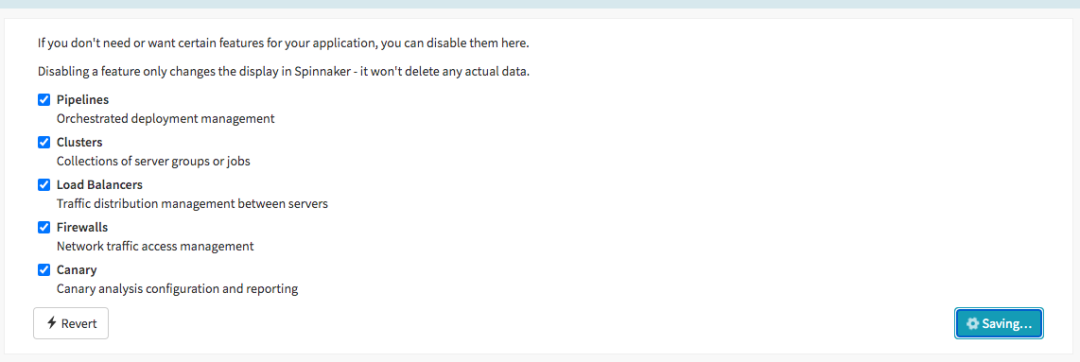
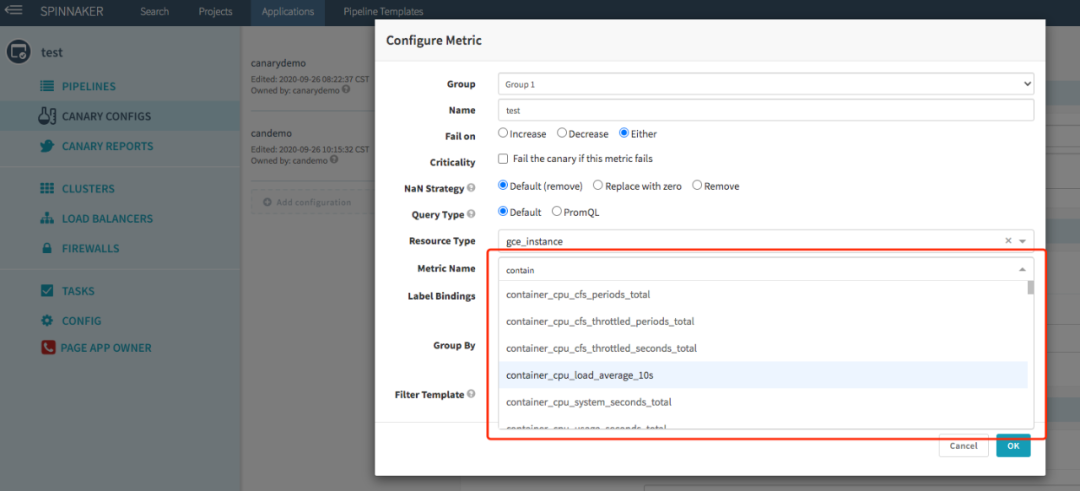
7.4 监控Spinnaker
hal config metric-stores prometheus enable
hal deploy apply --no-validate
[root@master monitor]# kubectl get pod -n spinnaker
NAME READY STATUS RESTARTS AGE
spin-clouddriver-7cd94f5b9-cn22r 2/2 Running 2 4h4m
spin-deck-684854fbd7-cb7wh 1/1 Running 1 4h4m
spin-echo-746b45ff98-kcz5m 2/2 Running 2 4h4m
spin-front50-66b4f9966-l6r4h 2/2 Running 2 4h4m
spin-gate-6788588dfc-q8cpt 2/2 Running 2 4h4m
spin-igor-6f6fbbbb75-4b4jd 2/2 Running 2 4h4m
spin-kayenta-64fddf7db9-j4pqg 2/2 Running 2 4h4m
spin-orca-d5c488b48-5q8sp 2/2 Running 2 4h4m
spin-rosco-5f4bcb754c-9kgl9 2/2 Running 2 4h4m
# 通过describe可以看到POD中存在一个sidecar容器monitoring-daemon
kubectl describe pod spin-gate-6788588dfc-q8cpt -n spinnaker正常运行后通过 podID:8008/prometheus_metrics获取度量数据,需要添加以下服务发现配置。
# prometheus需要添加配置
- job_name: 'spinnaker-services'
kubernetes_sd_configs:
- role: pod
metrics_path: "/prometheus_metrics"
relabel_configs:
- source_labels: [__meta_kubernetes_pod_label_app]
action: keep
regex: 'spin'
- source_labels: [__meta_kubernetes_pod_container_name]
action: keep
regex: 'monitoring-daemon'
## prometheus-operator 按照以下配置,其他方式忽略以下配置。
apiVersion: monitoring.coreos.com/v1
kind: ServiceMonitor
metadata:
name: spinnaker-all-metrics
labels:
app: spin
# this label is here to match the prometheus operator serviceMonitorSelector attribute
# prometheus.prometheusSpec.serviceMonitorSelector
# https://github.com/helm/charts/tree/master/stable/prometheus-operator
release: prometheus-operator
spec:
selector:
matchLabels:
app: spin
namespaceSelector:
any: true
endpoints:
# "port" is string only. "targetPort" is integer or string.
- targetPort: 8008
interval: 10s
path: "/prometheus_metrics"打开prometheus页面,能够看到以下信息。
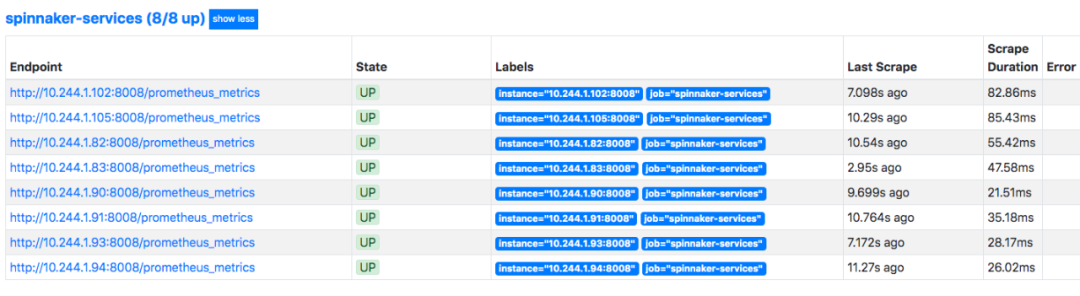
对接Grafana展示数据,Spinnaker官方提供了控制台模板。https://github.com/spinnaker/spinnaker-monitoring/tree/master/spinnaker-monitoring-third-party/third_party/prometheus
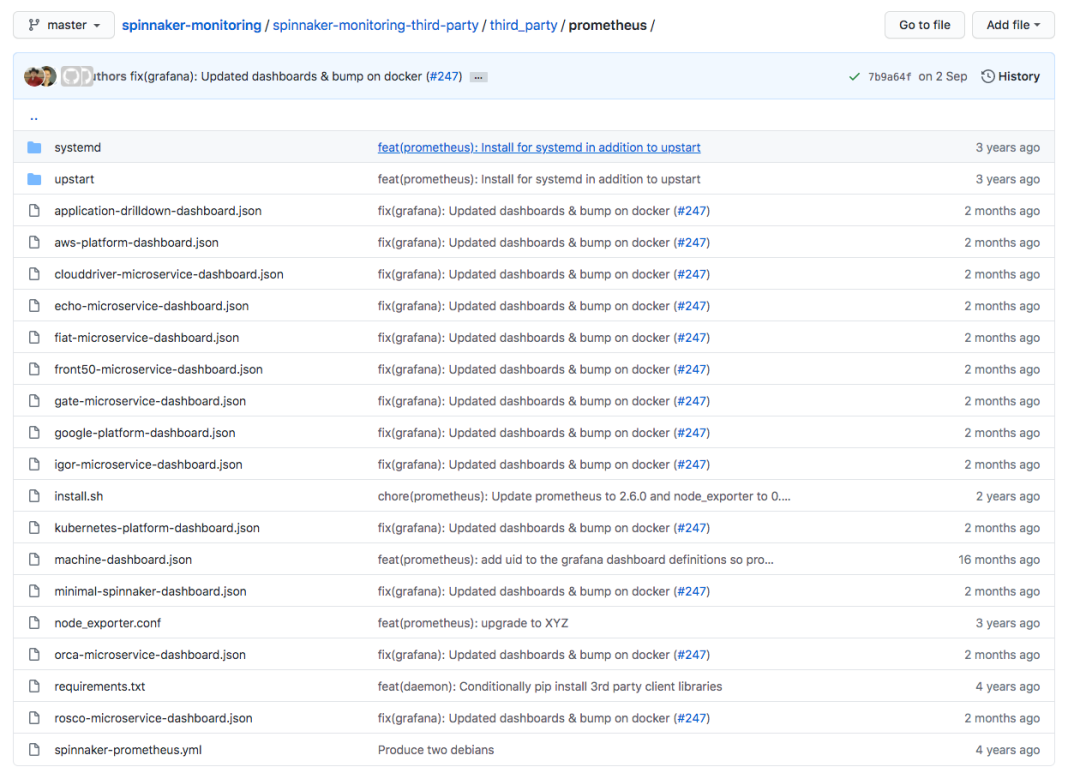
打开Grafana控制台,开始导入json模板。模板较多,创建一个文件夹管理。
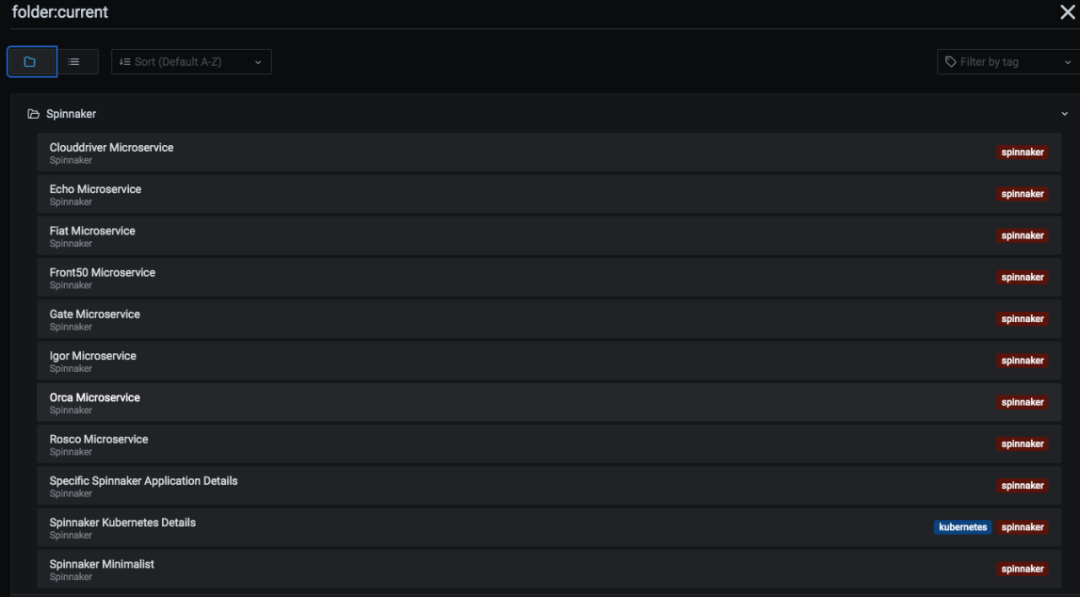
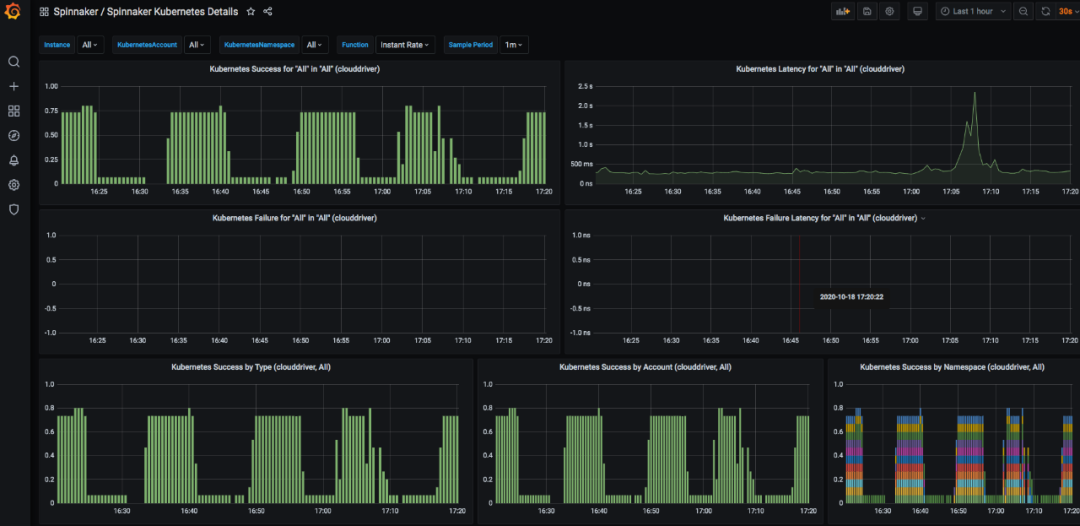
新课程上线: Spinnaker实践课程上线|实现多云环境持续交付
关于我们
泽阳,DevOps领域实践者。专注于企业级DevOps运维开发技术实践分享,主要以新Linux运维技术、DevOps技术课程为主。丰富的一线实战经验,课程追求实用性获得多数学员认可。课程内容均来源于企业应用,在这里既学习技术又能获取热门技能,欢迎您的到来!(微信ID: devopsvip)


DevOps流水线实践课程
????戳阅读原文,进入课堂
